很多人在整理电脑文件的时候,会误删一些重要的文件数据,而且又无法从回收站将其找回,影响了工作。为了解决这一问题,我们可以用意天文件恢复大师扫描恢复电脑文件,找回丢失的文件数据。考虑到很多人不懂怎样操作,下面就为大家讲解意天文件恢复大师怎么扫描恢复电脑文件。

1、首先,我们打开意天文件恢复大师,在界面右边,勾选自己想要恢复的电脑文件所在的磁盘,并点击“扫描”按钮。
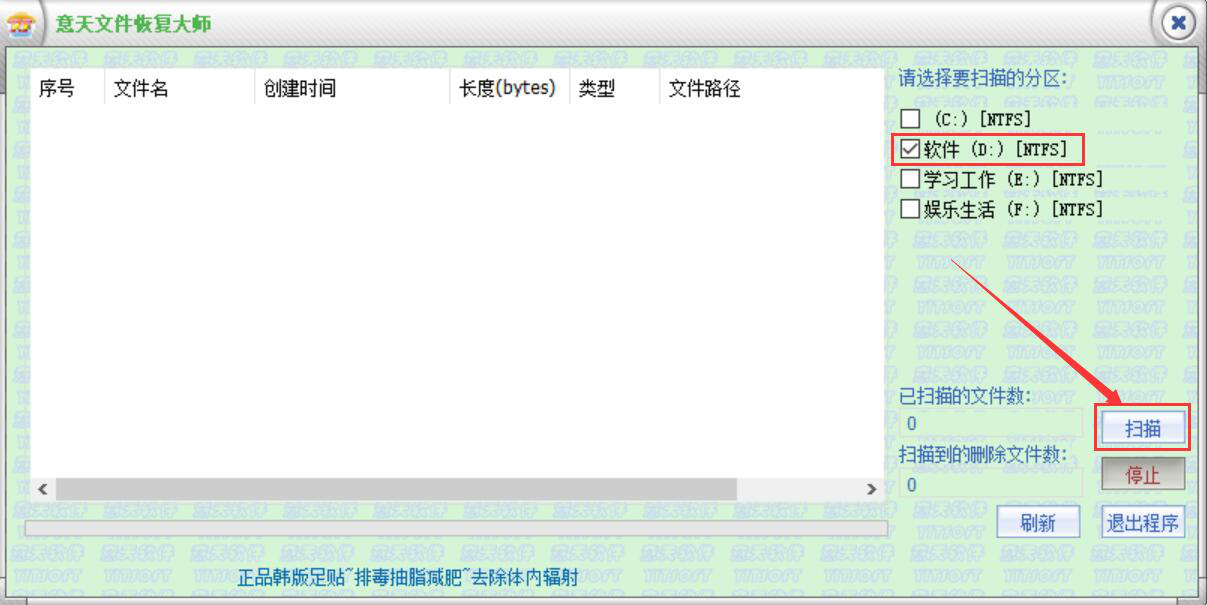
2、然后,我们在意天文件恢复大师的界面左下方,便可以看到扫描该磁盘的进度,可以恢复的文件越来越多。

3、扫描完成,我们便可以在意天文件恢复大师的界面中,看到该磁盘可以恢复的所有电脑文件,如下图。
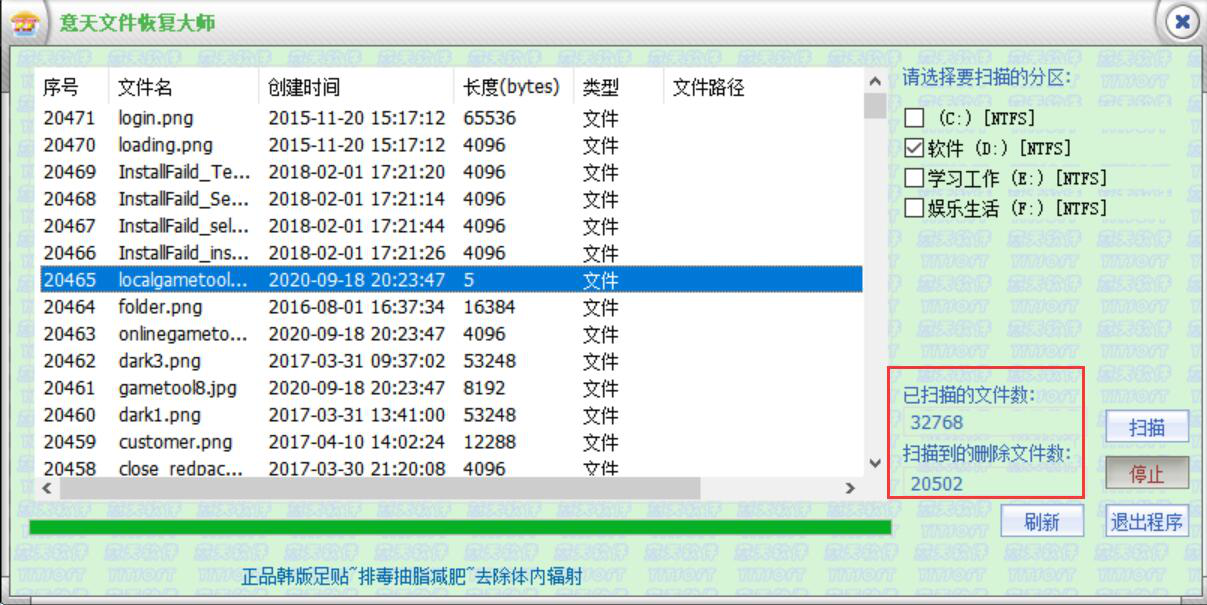
4、接下来,我们在意天文件恢复大师的文件列表中,右键单击自己想要恢复的电脑文件,并在右键菜单中点击“另存为”选项。
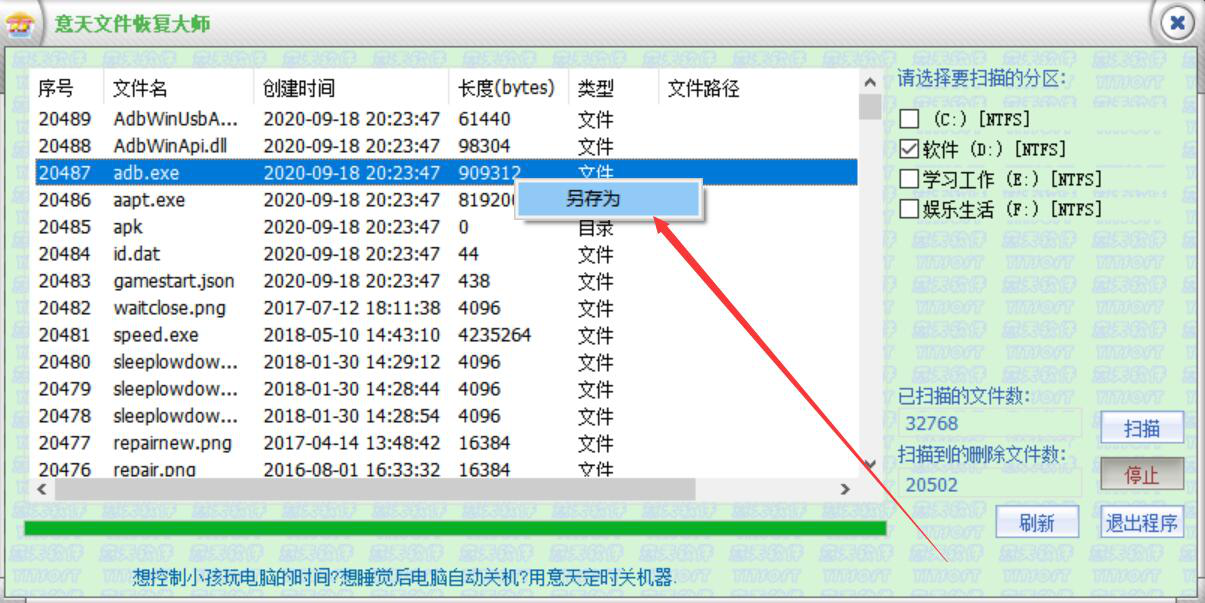
5、此时,意天文件恢复大师便会弹出另存为窗口,我们选择电脑文件恢复后的保存路径,并对文件命名,再点击“保存”按钮。

6、最后,我们在刚才设置的保存路径中便可以看到电脑文件已经被意天文件恢复大师恢复了。

不小心误删了电脑文件,而又无法从回收站将其恢复的话,就可以用意天文件恢复大师恢复电脑文件。在扫描磁盘的过程中,如果想要恢复的电脑文件已经扫描出来了,就可以停止扫描,直接恢复即可。